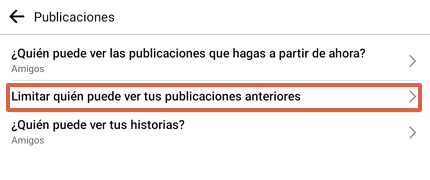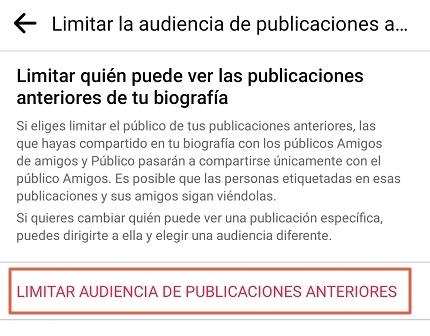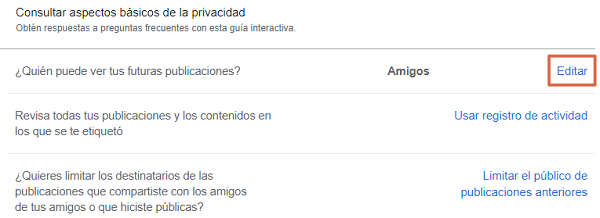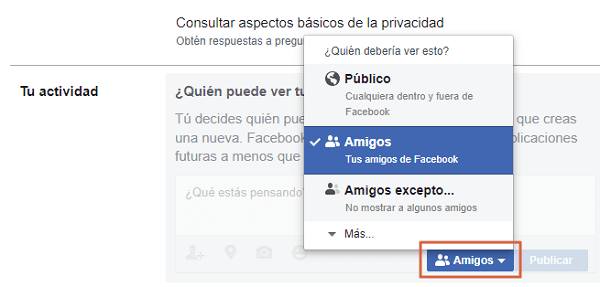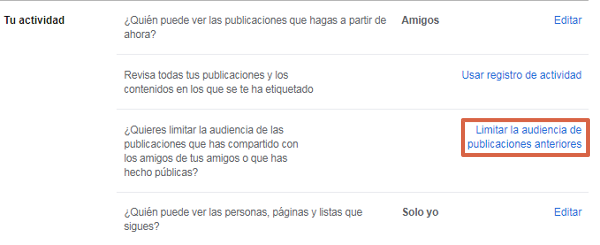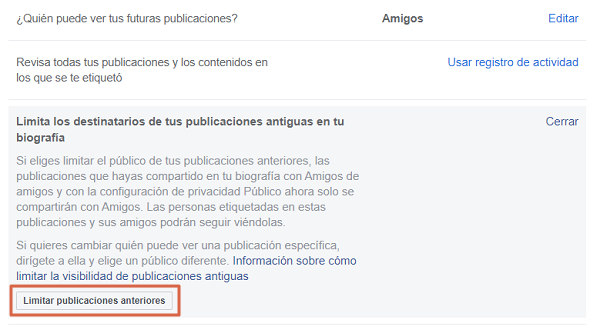Cómo evitar que compartan tus publicaciones de Facebook
Por Néstor Insaurralde. Actualizado el lunes, 19 de septiembre de 2022.

En ocasiones, puede que desees quitar el permiso a los demás usuarios de que compartan una publicación tuya en la red social.
Por ello, en este guía te enseñaremos cómo hacerlo paso a paso para que, de esta manera, tengas una forma de privatizar los post que publiques.
Índice
Desde el móvil
Una forma para evitar que compartan tus publicaciones, es al restringir ciertos aspectos de la configuración. Los cuales se realizan de la siguiente manera:
- Presiona sobre las tres líneas horizontales, ubicadas en la esquina superior derecha.
- Abre el apartado de “Configuración y privacidad”, luego ingresa en “Configuración”.
- Desplázate hasta “Audiencia y visibilidad”, selecciona “Publicaciones”.
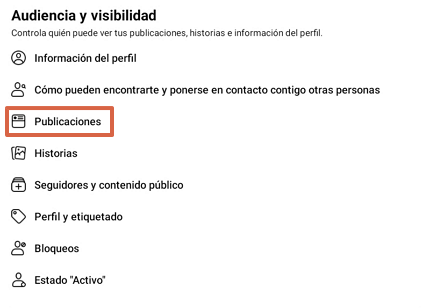
- Finalmente, podrás configurar para que no se puedan compartir tus publicaciones de Facebook.
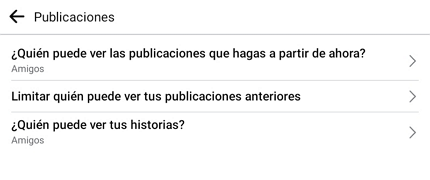
Configurar las próximas publicaciones
Para configurar quién podrá ver tus futuras publicaciones, deberás realizas el siguiente procedimiento:
- Luego de seguir los pasos del apartado anterior, ingresa a “¿Quién puede ver las publicaciones que hagas a partir de ahora?”.
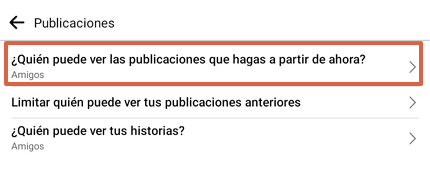
- Presiona en “Probar”.
- Selecciona la privacidad de tus publicaciones mediante el botón que se encuentra al lado de su perfil.
- Escoge entre “Público”, “Amigos” o “Amigos, excepto...”. Este paso determinará qué tan lejos lleguen tus publicaciones.
Limitar quién puede ver las publicaciones anteriores
En el caso de limitar el acceso a publicaciones ya realizadas, se deben seguir los siguientes pasos para ello:
- Una vez que te encuentres en el apartado “Publicaciones”, ingresa a “Limitar quién puede ver tus publicaciones anteriores”.

- Selecciona la opción “Limitar audiencia de publicaciones anteriores”.

- Confirma al presionar nuevamente en “Limitar audiencia de publicaciones anteriores”.
Al configurar la privacidad de tus publicaciones anteriores, lo que hayas compartido anteriormente en tu biografía se sincronizan con los cambios realizados. Esto quiere decir que, por ejemplo, si anteriormente tus publicaciones podían ser vistas por los públicos “Amigos de amigos” o “Público”, ahora solo serán compartidas únicamente por el público “Amigos”.
Desde la PC
Si deseas eliminar la opción de compartir tus publicaciones de Facebook, puedes realizar el siguiente procedimiento desde el ordenador:
- Despliega el menú de opciones con símbolo de triangulo invertido.
- Abre el apartado de “Configuración y privacidad”.
- Selecciona “Configuración”.
- Ahora, escoge “Privacidad”.
A partir de allí, podrás realizar todas las configuraciones en cuanto a la privacidad de tus actividades en Facebook.
Configurar las próximas publicaciones
Para configurar quién podrá ver tus futuras publicaciones, tendrás que seguir los siguientes pasos:
- Al encontrarte en la opción “Privacidad”, haz clic en “Editar” en el apartado de “¿Quién puede ver las publicaciones que hagas a partir de ahora?”.

- Luego, selecciona el botón “Amigos” y escoge la nueva privacidad de tus publicaciones.

Limitar quién puede ver las publicaciones anteriores
En el caso de buscar limitar el acceso a publicaciones anteriores, se debe llevar a cabo el siguiente paso a paso:
- Al estar en el apartado de “Privacidad, haz clic sobre “Limitar la audiencia de publicaciones anteriores”.

- Finalmente, oprime sobre “Limitar audiencia de publicaciones anteriores”.

Luego de ello, tus publicaciones se encontrarán más resguardadas, ya que no estarán en modo “Público” disponible para cualquier usuario. En caso de que en algún momento cambies de parecer, deberás realizar los mismos pasos, solo que escogiendo otras de las opciones.
Por qué no veo el botón de compartir
Si te has preguntado porque no aparece el botón de compartir en Facebook, la razón es muy simple. El contenido de la persona o página que intentas compartir, tiene configurado su privacidad para que no puedas hacerlo. Si bien podrás obsérvalo, no se encuentra disponible para compartir con tus amigos en tu cuenta de Facebook.
Permitir que compartan mis publicaciones
Si luego de un tiempo deseas volver a compartir tus publicaciones con cualquier usuario de Facebook, debes activar la opción “Público” en tus publicaciones. De esa manera, cualquier persona que acceda al contenido, podrá verlo y compartirlo sin ningún inconveniente.
En definitiva, evitar que compartan tus publicaciones de Facebook es muy sencillo si tienes en cuenta los métodos descritos anteriormente.